Сьогодні мова піде про кольорокорекції в Фотошопі. Цветокоррекция надає фотографіям особливий стиль, шарм і настрій. Таким чином, з будь-якої сірої звичайної фотографії можна створити справжню fashion картинку.

Давайте розглянемо процес на прикладі цієї фотографії:

Отже, відкриваємо исходник в Фотошопі. Почнемо з вибіркової корекції кольору. Відкриваємо Image -> Adjustments -> Selective Color. Виставляємо наступні значення:
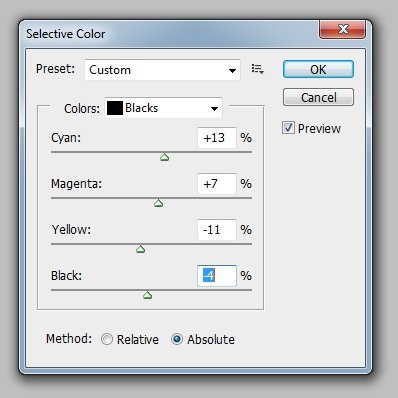
Не забудьте переставити червоний колір на чорний. Отримуємо наступну картинку:

Далі створюємо новий шар і заливаємо його сіро-блакитним кольором (# 6d7e88). Режим накладення шару міняємо на Hard Light (100%). Акуратно стираємо шар з моделі, тим самим залишаючи тільки корекцію фону (двері в нашому випадку). В результаті отримуємо:

Створюємо новий шар і заливаємо його світло-синім кольором (# 157dba). Режим накладення змінюємо на Color Burn (прозорість 15%). На цьому етапі стираємо шар з фону, залишаємо колір тільки на моделі.
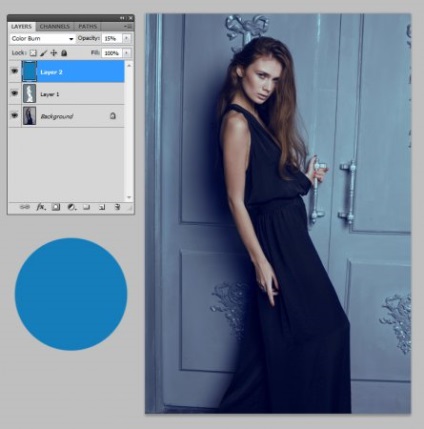
Об'єднуємо шари. Далі робимо колір шкіри більш холодним, для цього заходимо в Image -> Adjustments -> Color Balance і ставимо наступні налаштування:
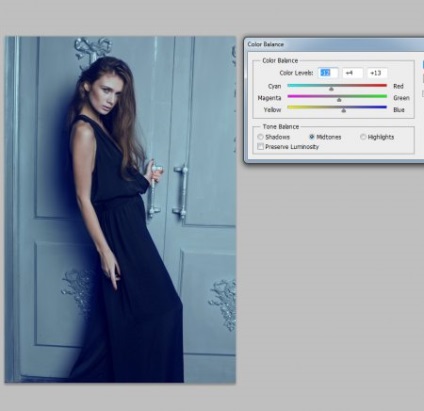
В принципі зображення виглядає вже досить не погано, але ми підемо далі і додамо волоссю більш холодний відтінок. Заходимо знову в Image -> Adjustments -> Selective Color, застосовуємо наступні значення:
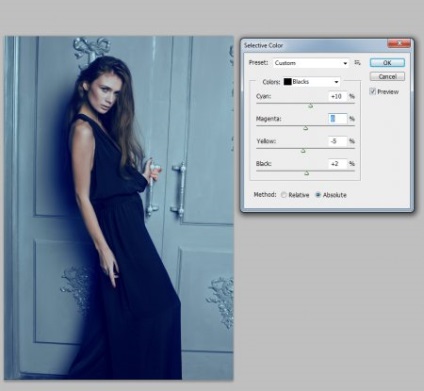
В принципі на цьому все, можна ще поміняти колір лаку для нігтів, щоб червоний колір не так кидався в очі, але це вже дрібниці. Ось що ми отримуємо в результаті:

Дякую за увагу, сподіваюся, ви дізналися щось нове про кольорокорекції в фотошопі.